¿Cómo configurar CloudFlare CDN para su blog de WordPress?
La vitesse La carga de la página juega un papel crucial en la clasificación de un blog en los resultados de los motores de búsqueda. Además de calidad del contenido, los sitios web más rápidos suelen ser mejores referenciado en Google.
Algunos de nuestros usuarios a menudo nos preguntan qué hace que nuestro blog sea tan rápido. La respuesta es simple: usamos W3 Total Cache et CloudFlare. Y es precisamente a esta segunda herramienta a la que dedicaremos este tutorial.
Pero antes, si nunca has instalado WordPress, descubre ¿Cómo instalar un blog de WordPress pasos 7 et ¿Cómo encontrar, instalar y activar un tema de WordPress en tu blog
Entonces volvamos a lo que estamos aquí para ...
Qué es CloudFlare ?
CloudFlare es un red de entrega de contenido (en inglés CDN) . Optimiza su sitio web al actuar como un proxy entre los visitantes y el servidor, lo que ayuda a proteger su sitio web de ataques de piratas informáticos.
Ofrece un plan básico gratuito adecuado para pequeños sitios web y blogs. También ofrece planes premium desde $ 20 por mes para el primer sitio web y solo $ 5 dólares para los siguientes sitios web.
¿Cuáles son los puntos fuertes de CloudFlare ?
CloudFlare está más centrado en seguridad y control de spam. Utiliza diferentes tecnologías para servir contenido a través de sus redes. CloudFlare sirve contenido a través de su propio DNSy estás invitado a modificar el DNS de tu blog para que apunten a sus servidores.
CloudFlare actúa como un proxy entre usted y los visitantes de su blog, lo que significa que cede algo de control. Il optimiza la velocidad de carga de las páginas de tu blog mientras protege a este último de los ataques de robots maliciosos y piratas informáticos.
Desventajas de uso CloudFlare
Algunos usuarios creen que si bien mejora el tiempo de carga, la diferencia no es demasiado obvia.
También hay algunos usuarios que se quejan de que CloudFlare impide que algunos usuarios accedan al blog, que leen con tanta frecuencia. Esto se hace mediante la visualización de una página de confirmación "De la humanidad" (Código Captcha) para los visitantes, para que puedan demostrar que son usuarios legítimos. Esto puede resultar muy molesto para los recién llegados, que pueden abandonar su blog..
Comentario instalar Cloudflare en su página web WordPress
Antes de integrar el servicio, asegúrese de que no sea su proveedor de alojamiento web el que sea lento. Si cree que este podría ser su proveedor de alojamiento web, tal vez debería considerar actualizar primero a uno mejor. proveedor de alojamiento WordPress. Si desea utilizar CloudFlare, recomendamos hospedar FastComet
Para configurar Clou63dFlare, lo primero que debe hacer es crear una cuenta en CloudFlare.
Proporcione la información necesaria en su blog y haga clic en «Crear cuenta ahora ». En el siguiente paso, deberá proporcionar la URL de su blog.
CloudFlare analizar su blog. Puede tomar alrededor de 60 segundos, y durante este tiempo verá un video sobre el principio operativo de la plataformay cómo instalarlo en su servidor.
Descubre Cómo cambiar a HTTPS con CloudFlare gratis
Le recomendamos que vea este video. Una vez que se completa el escaneo, debe hacer clic en « continue » para continuar con la instalación.
Después escanearCloudFlare le mostrará una lista de todos los registros DNS encontrados por su sistema. Su sous–áreas También se incluirá. Los registros DNS que serán apoyados por CloudFlare tendrá un icono de nube naranja.
CloudFlare también agregará subdominios FTP y SSH vierta vous. Si usa su nombre de dominio para conectarse a su FTP o SSH, a partir de ahora deberá usar ftp.votredomaine.com para conectar en modo FTP y SSH, ssh.votredomaine.com. Los nuevos subdominios no serán apoyados por CloudFlare.
Vea también nuestro artículo sobre ¿Servidores dedicados, VPS, compartidos o en la nube? ¿Cuál es la mejor solución de alojamiento de WordPress?
Una vez que estés satisfecho de todos sus registros, haga clic en la casilla de verificación "He adicional todos que falta registros, continúa (Agregué todos los registros faltantes, continúe), para continuar con la instalación.
En la siguiente pantalla, se le pedirá que elija un plan de ajuste, rendimiento y seguridad. Si utiliza SSL en su blog, entonces es importante recordar que SSL no soporta el servicio gratis de CloudFlare. Deje el resto de las opciones en sus valores predeterminados y haga clic en el botón Continuar.
Vea también nuestra comparación en Sucuri VS CloudFlare: el mejor CDN para WordPress
En el siguiente y último paso de su configuración, CloudFlare le pedirá que actualice sus servidores de nombres (DNS). Se le pedirá que cambie sus servidores de nombres para apuntar a los de CloudFlare.
Cómo cambiar DNS para apuntar CloudFlare
Importante: : cambiar el nombre del servidor puede tardar un tiempo en extenderse por Internet. Es posible que durante este tiempo, su sitio web no está disponible para algunos usuarios.
También mejora la velocidad de tu blog con nuestro Complementos premium de WordPress 7 para optimizar el almacenamiento en caché de su sitio web
Para cambiar su DNS para que apunten a servidores CloudFlare, debe iniciar sesión en su cuenta de alojamiento web. Como la mayoría de los servidores web ofrecen un cPanel para administrar cuentas de alojamiento web, le proporcionaremos instrucciones sobre cómo cambiar los nombres de sus servidores utilizando cPanel.
Sin embargo, si su host no tiene cPanelentonces puedes preguntarle cómo proceder.
Una vez que estés conectado a tu tablero cPanel, desplácese a la sección dominiosA continuación, haga clic en el gestor de dominio (Dominio Gerente o título similar).
En la siguiente pantalla, se le pedirá que elija el nombre de dominio que desea cambiar. Una vez que seleccione el nombre de dominio que desea editar, verá las opciones de edición para ese dominio. Debe hacer clic en la pestaña Servidores de nombres (Servidores de nombre).
Debes ingresar el DNS de CloudFlare en los campos anteriores. Después de eso, debes volver a la página de configuración CloudFlarepara hacer clic "Actualicé mis servidores de nombres, continuar" para completar la instalación.
5 servicios VPN para su blog de WordPress : descúbralos consultando este artículo.
Eso es todo, tu blog ahora está protegido por Cloudflare.
Importante: : las capturas de pantalla de arriba fueron tomadas con una cuenta Bluehost. Su configuración puede ser diferente si está utilizando un proveedor de alojamiento web diferente.
Descubre también algunos complementos premium de WordPress
Puedes usar otros plugins de WordPress para dar una apariencia moderna y optimizar el manejo de tu blog o sitio web.
Aquí le ofrecemos algunos complementos premium de WordPress que lo ayudarán a hacerlo.
1. Diseñador de cartera
El diseñador de carteras es un Plugin de WordPress premium diseñado con el objetivo de brindarte una solución todo en uno para crear un portafolio que se adapte a tu blog (independientemente del tema de WordPress utilizado).
En la descripción del producto, notará que el autor ya está destacando la diversidad de demostraciones y los diferentes diseños que ofrece este complemento.
Descubrir también Cómo crear un mercado con WordPress
Valiente es un Plugin de WordPress bastante impresionante que probamos y apreciamos.
Descargar | Demo | alojamiento web
2. Mega Menú Principal
Mega Main Menu es otro Plugin de WordPress prima que cuesta sólo $15. Es un complemento de WordPress que ha aparecido varias veces en CodeCanyon y ya se ha vendido miles de veces. 
En el apartado de funcionalidades, este es uno de los plugins más versátiles del mercado. Ofrece más de 10 estilos de menú desplegable para elegir. Podrás utilizar fuentes de Google, iconos vectoriales e incluso otros tipos de contenido (imagen / texto / video).
Aprende consultando este artículo ¿Cómo construir un negocio exitoso en Internet
El equipo detrás de este complemento lo mejora constantemente y ofrece una atención al cliente bastante satisfactoria. Es un complemento imprescindible, especialmente si está buscando un complemento de megamenú en WordPress.
Descargar | Demo | alojamiento web
3. Compositor visuales Tabla precios add-on
La extensión premium Visual Composer Table Price es un complemento de WordPress receptivo que fue diseñado específicamente para Temas de WordPress que son compatibles con el complemento Visual Composer. La particularidad de este complemento es que le permite personalizar completamente el fondo, los colores del texto y la transparencia de su tabla de precios.
Las listas de precios generalmente se diseñan de tal manera que sean atractivas para un llamado a la acción. Con este complemento, también tendrá impresionantes "iconos de fuentes" para agregar un aspecto único a sus listas de precios.
Descubrir Cómo añadir un widget a la cabecera de tu blog de WordPress
Sus principales características son: botones de llamada a la acción, diseño personalizable, bordes personalizables, efectos de transparencia, animaciones flotantes y más.
Descargar | Demo | alojamiento web
Otros recursos recomendados
También lo invitamos a consultar los recursos a continuación para avanzar en el control y agarre de su sitio web y blog.
- Cómo actualizar los temas de WordPress compran en ThemeForest
- Cómo crear plantillas personalizadas de WordPress
- Cómo crear la documentación para sus productos en WordPress
- Cómo encontrar tu pasión: consejos prácticos de 7
Conclusión
Listo ! Eso es todo por este tutorial. Esperamos que este artículo te haya ayudado a agregar el servicio gratuito CloudFlare a tu blog WordPress. Si te gustó este artículo, no dudes en comparte con tus amigos.
Sin embargo, también podrá consultar nuestra Recursos, si necesita más elementos para llevar a cabo sus proyectos de creación de sitios de Internet, consulte nuestra guía sobre Creación de blog de WordPress.
Pero, mientras tanto, cuéntenos sobre su comentarios y sugerencias en la sección dedicada.
...









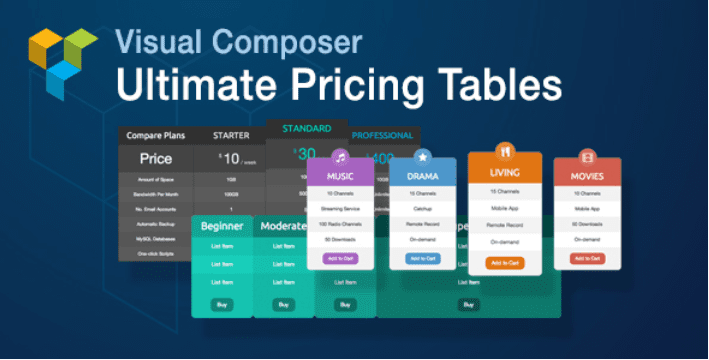





Hice la configuración del cloudflare y cuando apunto el DNS mi sitio carga más veces las páginas cuando la carga no muestra el contenido del error aparece (????????????? ?) que debo hacer gracias jah
Hola,
El cambio de DNS usando cPanel descrito en el artículo es cuando el hosting y el nombre de dominio están en el mismo host, ¿es correcto?
cordialement,
Chafik
Hola Chafik,
No necesariamente. sólo hay que cambiar el DNS en su registrador.